Prüffragen beantworten/en: Unterschied zwischen den Versionen
Weitere Optionen
Isan (Diskussion | Beiträge) Die Seite wurde neu angelegt: „<b>Hint for auditors:</b>“ |
Isan (Diskussion | Beiträge) Die Seite wurde neu angelegt: „This information is only displayed if a hint for the auditor was recorded with the review question in the knowledge base and the review was not opened via the…“ |
||
| Zeile 4: | Zeile 4: | ||
<b>Hint for auditors:</b> | <b>Hint for auditors:</b> | ||
This information is only displayed if a hint for the auditor was recorded with the review question in the knowledge base and the review was not opened via the "My tasks" menu. Clicking on "Open" displays the hint. A hint might be, for example, a link to a document that is relevant for answering the question. These hints are only visible for the experts and professionals conducting the review. The interview partner does not have access to the hint. | |||
[[Datei:Abweichungsanalyse Schritt 3 Prüffrage beantworten.png|left|thumb|906px]] | [[Datei:Abweichungsanalyse Schritt 3 Prüffrage beantworten.png|left|thumb|906px]] | ||
Version vom 2. Juni 2022, 08:58 Uhr
Here, you are prompted to answer the review question. The answer can either be Yes/No/Partly or a maturity level. What type of answer is admissible is dictated by the questionnaire in the knowledge base.
Hint for auditors:
This information is only displayed if a hint for the auditor was recorded with the review question in the knowledge base and the review was not opened via the "My tasks" menu. Clicking on "Open" displays the hint. A hint might be, for example, a link to a document that is relevant for answering the question. These hints are only visible for the experts and professionals conducting the review. The interview partner does not have access to the hint.
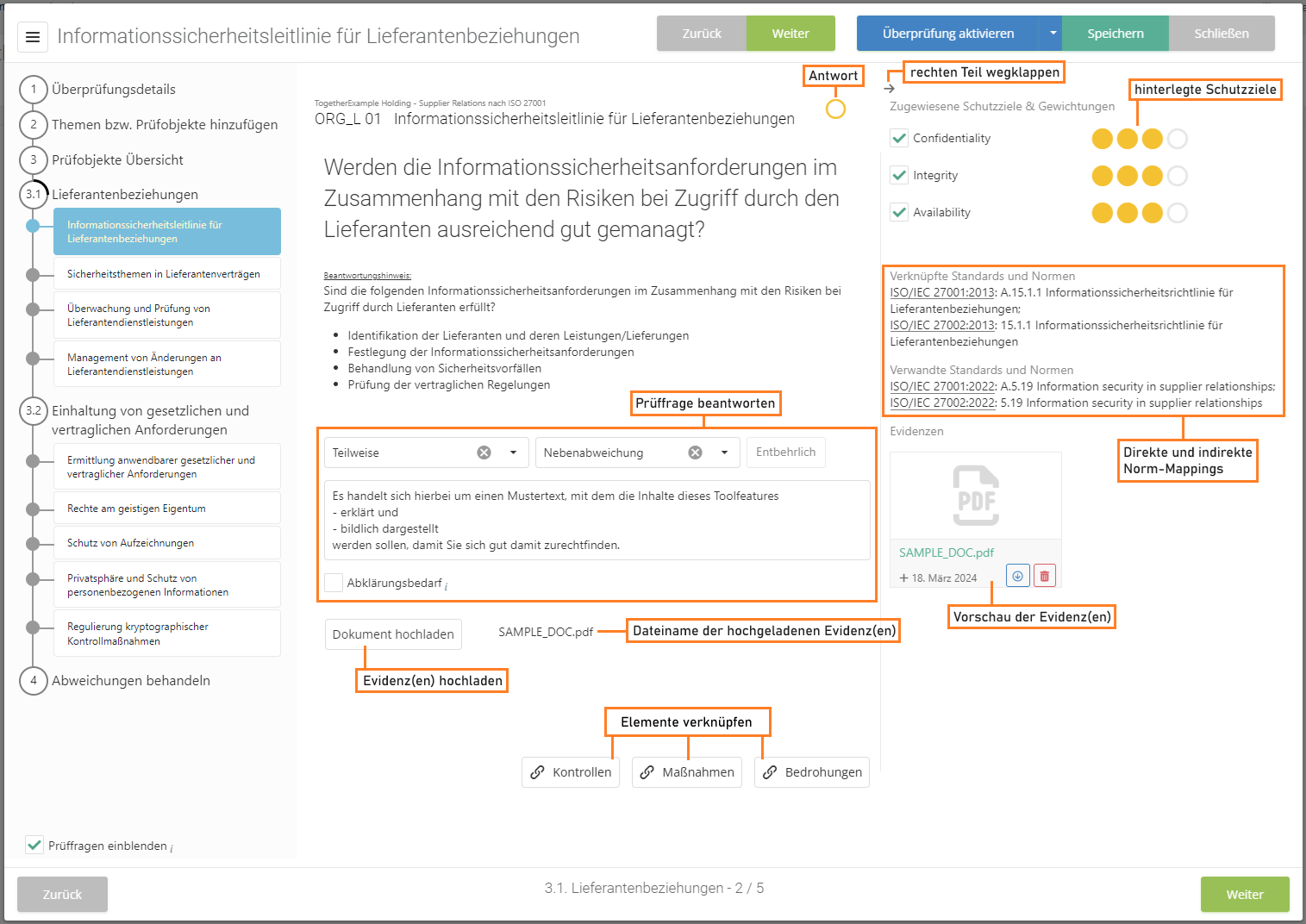
Ist eine Prüffrage für den Kontext der Überprüfung nicht nötig, kann diese auf "entbehrlich" gesetzt werden. Dadurch taucht diese, wenn gewünscht, nicht in Berichten auf.
Ist in der Wissensdatenbank für diese Frage eine Begründungsvorlage hinterlegt, dann kann diese über das "Plus" im Begründungsfeld rechts unten ausgewählt werden.
Die Option Feststellungsart steht nur zur Verfügung, wenn im aktuellen Managementsystem das Auditmanagement Add-on aktiviert ist und unter "Auditmanagement → Einstellungen" die entsprechende Option aktiviert ist.
Auf der rechten Seite können die zugewiesenen Schutzziele gewichtet und Evidenzen hochgeladen werden.
Handelt es sich bei dem Prüfobjekt um eine Neubewertung, wird unter der Prüffrage angezeigt wie sie zuvor beantwortet wurde.
Wird auf diese Beantwortung geklickt, öffnet sich die Beantwortungshistorie der Prüffrage. In dieser Historie wird angezeigt, wie diese Prüffrage in vorherigen Bewertungen beantwortet wurde sowie die dazu hinterlegten Evidenzen.
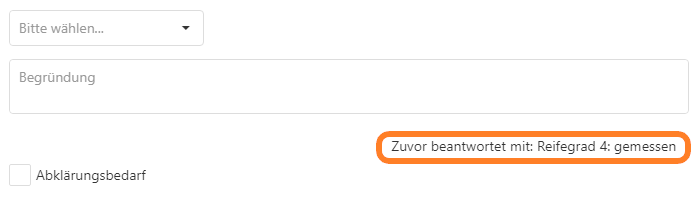

Abklärungsbedarf
- Fragen können mit "Abklärungsbedarf" gekennzeichnet werden.
- Diese Kennzeichnung ist in der Praxis dann von Nöten, wenn bei einer Prüffragenbeantwortung momentan nicht abgeklärt werden kann, wie die Frage zu beantworten ist, weil z.B. noch eine andere Person hinzuzuziehen ist oder die Information anderweitig recherchiert werden muss.
- Im Anschluss an eine Reihe von Überprüfungen ist es praktisch, einfach auswerten zu können, welche Fragen nun tatsächlich noch recherchiert werden müssen. Genau dazu dient die Ansicht „Abklärungsbedarf“, welche Sie unter "Risikomanagement → Schwachstellen → Abklärungsbedarf" finden.
Maßnahme/Kontrolle hinzufügen
Hier können Maßnahmen und/oder Kontrollen mit dieser Prüffrage verknüpft werden.
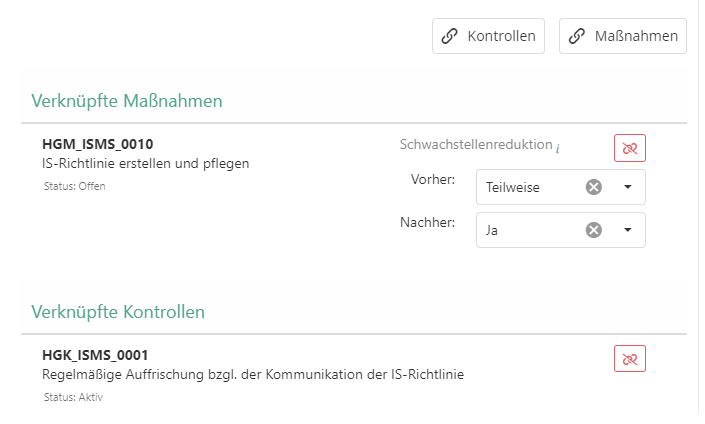
Klicken Sie:
- Empfohlene Maßnahme erstellen, falls Sie eine für diese Prüffrage empfohlene Maßnahme erstellen möchten. (Nicht für alle Prüffragen verfügbar)
- Bestehende Maßnahme verknüpfen, wenn Sie eine bereits existierende Maßnahme verknüpfen möchten.
- Neue Maßnahme erstellen, falls Sie hierzu eine neue Maßnahme erstellen möchten.
- Empfohlene Kontrolle erstellen, falls Sie eine für diese Prüffrage empfohlene Kontrolle erstellen möchten. (Nicht für alle Prüffragen verfügbar)
- Bestehende Kontrolle verknüpfen, wenn Sie eine bereits existierende Kontrolle verknüpfen möchten.
- Neue Kontrolle erstellen, falls Sie hierzu eine neue Kontrolle erstellen möchten.
Schwachstellenreduktion
- Ist unter "Administration → Globale Einstellungen → Optionale Maßnahmeneigenschaften" die Schwachstellenreduktion aktiviert, so kann bei den verknüpften Maßnahmen angegeben werden, welche Auswirkungen ihre Umsetzung auf die Beantwortung der Prüffrage haben. Wird die Maßnahme umgesetzt, wird das Prüfobjekt unter "Risikomanagement → Schwachstellen → Prüfobjekte" zur automatischen Neubewertung vorgeschlagen.